MathType — приложение, позволяющее использовать математические уравнения и формулы в разнообразных офисных программах. Созданные в MathType формулы можно вставлять в документы Microsoft Office, OpenOffice, Adobe InDesign и т.д. Кроме того, MathType позволяет использовать математические формулы в GMail. Общее количество программ и сайтов, где вы можете использовать MathType, превышает 600.
MathType может распознавать уравнения, написанные от руки, позволяет создавать формулы на основе шаблонов и поддерживает горячие клавиши. Ели вы хотите сохранить уравнение, которое вы нашли в интернете — зачем тратить время и переписывать его заново? В случае с MathType вам нужно просто скопировать его в буфер обмена и вставить в окно программы.
Вы можете перетащить часто используемые уравнения на панель инструментов MathType и потом вставлять их в документы всего одним кликом. Вы также можете подсвечивать часть уравнения цветом и использовать при составлении формул множество специальных символов и шрифтов. Программа может работать с любыми версиями Microsoft Office — от 2002 до 2010, имеет встроенный транслятор для перевода уравнений в форматы TeX, LaTeX и MathML и поддерживает кодировку Unicode.
Куда пропал редактор формул Microsoft Equation
Ключевые особенности и функции
- создание математических уравнений;
- использование уравнений на веб-страницах, в офисных документах и т.д.;
- более 600 поддерживаемых программ и сайтов;
- распознавание уравнений, написанных от руки;
- поддержка шаблонов уравнений.
Ограничения бесплатной версии
- 30 дней бесплатного ознакомительного периода;
- напоминающий о необходимости регистрации экран.
Довольно часто многим из нас приходилось сталкиваться с необходимостью оформлять какие-либо документы в текстовом редакторе Word. И если набор и форматирование текста обычно не вызывает трудностей, то необходимость вводить в тексте формулы некоторым кажется непосильной задачей. Хотя, в действительности, вставка и набор формулы в Word не требует особых навыков и является довольно простой задачей. Для примера рассмотрим набор формул в разных версиях Microsoft Word.
Набор формул в Microsoft Word (на примере Word 2003)
Для начала откроем новый документ Word и введем какой-либо текст для наглядности примера:
Предположим, что нам необходимо между этими двумя абзацами ввести сложную формулу. Для этого в то место, в которое мы будем вставлять формулу, нужно поставить курсор. Затем в меню «Вставка» выбрать пункт «Объект» и в открывшемся окне выбрать объект «Microsoft Equation 3.0».

После того, как вы выбрали необходимый объект и нажали «ОК», перед вами откроется редактор формул Microsoft Word. При этом все панели заменятся на другие панели редактора формул:

Редактор формул Word, часть 1
Теперь вы можете начать непосредственный ввод вашей формулы в поле для вставки, используя при этом элементы формул (дроби, подстановочные знаки и другое). Чтобы выйти из режима редактирования формулы достаточно кликнуть мышкой по пустому пространству в любом месте рабочего листа. Если же вам необходимо заново отредактировать формулу, то нужно два раза кликнуть по формуле, и она снова откроется в редакторе формул.
Обратите внимание, что в приведенном выше примере, элементы формул являются как бы миниатюрными копиями необходимых элементов с условным обозначением мест, где будут вводиться какие-либо значения.

Как показано выше, при нажатии на этот значок произойдет вставка элемента «Квадратный корень» вместе с полем, в которое вы сможете ввести какие-либо значения или новый элемент (например, дробь или что-то другое).
После недолгих манипуляций мы с вами получаем сложную формулу, которая содержит знаки дроби, квадратного корня, возведение в степень числа и другие математические вычисления.

Режим редактирования формул на самом деле очень прост в управлении и использовании. С помощью инструмента «Microsoft Equation 3.0» вы можете создавать неограниченное количество формул любой сложности. Кроме того, формулу можно копировать, выравнивать по центру, а также изменять ее размер. И не бойтесь экспериментировать с разными элементами, потому, как при желании их можно просто удалить.
Набор формул в Microsoft Word 2007 (пакет Microsoft Office 2007)
Для набора формул во всех последующих версиях Word используется один и тот же редактор «Microsoft Equation 3.0». Принцип работы в этом редакторе такой же, как было описано выше. Единственным отличием является запуск данного редактора формул. Для этого в открывшемся документе необходимо выбрать меню «Вставка» и в разделе «Текст» выбрать пункт «Объект», как показано на рисунке:
Затем в открывшемся окне выбрать пункт «Microsoft Equation 3.0» и нажать «ОК». Далее в редакторе формул вы можете создавать различные формулы так же, как описано выше.
Набор формул в Microsoft Word 2010 (пакет Microsoft Office 2010)
Новая версия широко известного пакета также не имеет принципиальных отличий в своей работе, поэтому для работы с редактором формул «Microsoft Equation 3.0» также необходимо в открывшемся документе выбрать меню «Вставка» и в разделе «Текст» выбрать пункт «Объект», как показано на рисунке.
Описание: MathType — это мощный интерактивный инструмент, который кардинально меняет способ создания печатных и электронных документов, содержащих математические формулы. MathType может применяться вместе с любым текстовым и HTML-редактором, презентационной или издательской программой, и другими типами программного обеспечения — для создания формул в научных статьях, учебных материалах, на веб-страницах, в слайд-презентациях, журнальных статьях и книгах. MathType – это профессиональная версия программы Equation Editor Если вы знакомы с программой Equation Editor, включенной в Microsoft Office, AppleWorks и другие популярные продукты, тогда вы сможете оценить дополнительные возможности MathType. Он содержит широкий набор уравнений и поддерживает большое количество форматов, это поможет вам работать гораздо эффективнее. Мы добавили необычайно большое количество новых функций, которые превращают Microsoft Word в современный математический и веб-редактор.
Преимущества:
MathType содержит сотни математических и технических символов и шаблонов, которых в таком количестве нет ни в одном другом редакторе
Поддержка цвета для профессиональной полиграфии
Преобразование документов в форматы научных полиграфических документов форматов TeX и LaTeX, а также научных электронных документов формата MathML
Подключение к Microsoft Word и другим популярным текстовым редакторам, в отличие от Equation Editor содержит десятки дополнительных функций технического редактирования
Специальный фонт Euclid для создания документов, использующих классический LaTeX формат
Подробности:
Новый продукт компании Design Science MathType — это профессиональная версия редактора формул Equation Editor, хорошо известного пользователям Microsoft Office
MathType является лучшим из независимых программных продуктов, предназначенных для создания математических формул в публикуемых печатных и электронных документах, презентациях
Поддерживаемые версии Office:
Office 2016 and Office 365: MathType 6.9 is fully compatible with Office 2016 and Office 365.
Office 2013, 2010, 2007, 2003, and XP: MathType 6.9 is fully compatible.
Office Web Apps and Office RT: MathType equations cannot be edited in these Office versions but equations created in other versions of Office will display and print.
Office Mobile and Office for iPad: On Office Mobile, equations will not display, but will still be fully functional (visible and editable) when opened on a computer. On Office for iPad, equations will display, but may be incorrect. These, too, will be fully functional when opened on a computer.
Office 32- and 64-bit: MathType 6.9 is compatible with both 32- and 64-bit versions of Office.
Процедура лечения:
Установить программу
Зарегистрировать с помощью кегена
Для русификации скопировать файлы из папки Rus в папку C:Program Files MathTypeLanguage
Запустить программу, Preferences -> Workspace Preferences -> User interface language: Русский
Программа для редактирования математических формул. С её помощью можно создавать записи в текстовых процессорах Microsoft Word, Open Office, Google Docs, Apple Pages. Утилита обладает лучшим функционалом, чем встроенное средство Windows Microsoft Equation Editor. Cкачать MathType сегодня не является сложностью. Утилита выпускается и поддерживается Design Science. Первая версия программы вышла в 1987 году.
Язык написания C++ делает её быстрой и эффективной в любой информационной среде.
Использование компьютера для математических вычислений стало огромным прорывом во многих сферах человеческой жизни. Сегодня существует много различного программного обеспечения, которое позволяет быстро решать самые сложные математические задачи. Не малое значение имеет графическое изображение формул. У пользователей офисных программ часто с этим возникают проблемы. MathType на русском языке позволяет создавать и редактировать самые сложные математические выражения.


Скачать MathType бесплатно
MathType для Windows (9,9 МБ)
Основные характеристики MathType:
- Простота в управлении;
- Большой набор формул и выражений;
- Небольшой размер.
Интегралы, дифференциалы, сложные функции с множеством дробей и скобок с помощью этой программы рисуются легко и просто. Скачать MathType на компьютер рекомендуется студентам, преподавателям, учителям, математикам и другим людям, профессиональная деятельность которых связана с оформлением технической документации.
MathType для Windows имеет широкий набор функций. Пользователь с её помощью может распознавать рукописный текст и выделять из него формулы, а также копировать из других выражений математические выражения. Для упрощения и облегчения работы существуют горячие клавиши. Редактировать данные можно с помощью языков разметки TeX или LaTeX.
Автоматическое редактирование при вводе осуществляется через интерфейс WYSIWYG. Скачать бесплатно MathType значит получить эффективное средство по работе с математическими формулами.
Последняя версия MathType всегда расширяет действие программы и радует пользователя различными нововведениями. Так, сегодня она совместима с более чем 700 web-приложениями и офисными программами в сфере образования, дистанционного обучения, вики-сообщества. Имеет простой и доступный интерфейс. Есть два рабочих поля: сверху представлен перечень математических выражений, снизу — поле для их вывода и дальнейшего редактирования. Простым копированием в буфер обмена можно переместить собранную формулу в документ Word и куда-либо еще.
Скачать программу MathType без регистрации и SMS можно на высокой скорости на сайте СофтАтака.
Программа для написания математических формул MathType.
MathType – это программа, которая помогает вам создавать и вставлять математические формулы и уравнения в такие программы как Microsoft Word, PowerPoint и некоторые другие.
MathType содержит огромную коллекцию математических выражений и символов, которые позволят без труда написать даже самое сложное уравнение (более 500 математических символов и шаблонов: дроби, радикалы, суммы, интегралы, произведения, матрицы, различные виды квадратных и фигурных скобок). Вкладка с программой может быть встроена в пользовательские интерфейсы приложений Word и PowerPoint.
В отличии от других редакторов, уравнения, полученные с помощью MathType, автоматически вставляются в виде рисунка, что позволяет просматривать их даже на тех компьютерах, на которых установлена другая версия Microsoft Word»а или даже там, где сам MathType не установлен. Поддержка редактирования уже вставленных формул доступна любому пользователю, у которого установлен MathType. Программа автоматически выбирает шрифты, стиль, интервал и расположение во время набора уравнения.
Формат: exe / zip (MathType v. 5.2 с русификатором и keygen- ом)
Размер: 4,4 Мб
Скачать: drive.google
В разделе «Экзамены, ЕГЭ» набралось уже довольно много материалов для подготовки к ЕГЭ 2010 по математике в новой редакции (без раздела А). Возможно многим учителям (у кого еще нет) пригодится программка для написания математических формул, чтобы создавать свои варианты контрольных, проверочных, самостоятельных, домашних и других работ с использованием всех доступных с помощью Интернета материалов.
Сначала стал смотреть в сети, скачал 4 различных варианта от 4 до 6 версий. Но все красиво только в описаниях. То нет ключа, а без него обрезает почти все функции, то требует еще файлов, то зависает так, что только через «холодную» перезагрузку выкарабкиваешься.
Пришлось вспомнить, что у меня у самого года два назад был неплохой вариант MathType и от него сохранились самые хорошие воспоминания. Осталось только его найти.
Оказалось это версия 5.2 с русификатором и генератором ключа.
Картинка наверху — это сделанный мной скриншотик именно с этого, предлагаемого вам варианта.
Скачиваем файл. Разархивируем. В папке щелкаем по приложению mtw52 , соглашаемся с лицензионным соглашением, там пока все будет на английском, кстати, закройте все лишние приложения, особенно Word . Еще через страничку попросит вставить код внизу. Щелкаем по keygen , копируем и вставляем увиденный код. Вот по-моему и все.
После окончания инсталляции щелкаем по русификатору Rus , там лишь нажимаем далее и далее. Все.
При первом открытии Word- а спросит про макросы. Указать, что эти разрешаются. Программка появится в Word- е в верхней строке. Чтобы не мозолила глаза, ее можно прикрыть — правой кнопкой мышки, откроется весь список, она внизу, убираем галочку, или ставим, когда потребуется.
Как работать — научитесь сами легко, есть и инструкция, правда на английском. Смысл один — в окошке MathType набираем формулу, потом копируем и вставляем в текст.
Рекомендуем статьи по теме
Источник: iia-rf.ru
Mathtype для word 2010 windows 10
MathType — это инструмент для набора уравнений и формул на профессиональном уровне. Используется для соответствующего оформления документов. Совместим с текстовыми редакторами, Word, программами для обработки данных под полиграфические стандарты или в целях презентаций. Чтобы получить в распоряжение программу для написания формул, достаточно скачать последнюю версию «МатТайп» на русском.

| Лицензия | Условно бесплатная |
| ОС | Windows 7 и выше, XP |
| Язык интерфейса | Английский |
| Разработка | Design Science |
| Разновидность программы | Математический инструмент |
Характеристики и особенности
- MicrosoftOffice, Mathematica;
- Mathcad, MATLAB, Gmail;
- GoogleDocs, AdobeInDesign;
- Wikipedia, Maple, OpenOffice.
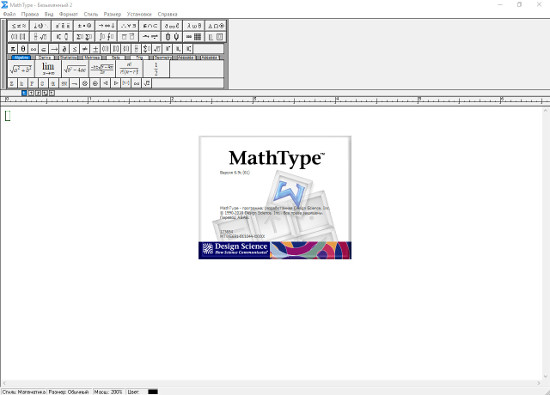
Включает обширную линейку математических символов и выражений для ввода уравнений любого уровня сложности, всего более 500 наименований:
- дроби, интегралы, скобки;
- радикалы, произведения;
- суммы, матрицы, логарифмы.
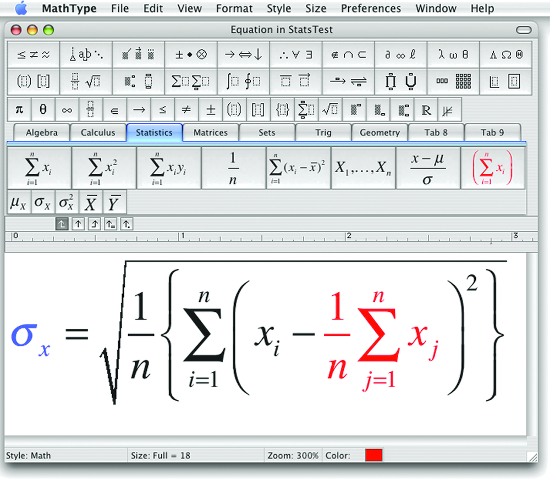
Особенности:
- шрифты, интервалы и стили набираются в автоматическом режиме во время ввода уравнений;
- ручное задание символьных последовательностей работает начиная с «Виндовс 7», где есть функция опознавания рукописного текста;
- автодобавление в текст уравнений, созданных в виде рисунков, в том числе на компьютере, где отсутствует MathType;
- окно с «Мачтайп» можно встроить в интерфейсные вкладки пользовательских приложений PowerPoint и Word;
- редактирование уже созданных формул может осуществляться, если на ПК имеется MathType;
- поддержка языков ввода LaTeX, TeX, MathM;
- настройка цветовой схемы формул.
Лайт-режим программы расширен за счёт бонусов в виде символов и шрифтов, которые присутствуют в MathType.
Как пользоваться
Работа через MathType в MicrosoftWord построена на внедрении графических объектов. Адаптирована к возможностям незрячих юзеров. Вначале нужно бесплатно скачать MathType и установить. После запуска ПО самостоятельно подстраивается к большей части редакторов, замещая имеющиеся ресурсы для ввода выражений. Набор ведётся посредством кода LaTeX с последующим преобразованием в текст документа.
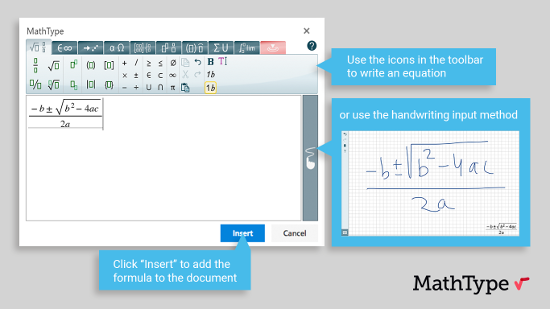
У «Ворда» 7 и выше в меню отображается вкладка, названная «Формула»/Equation. В ней находятся все клавиши с MathType. Вызов окна выбора символов производится кликом по вкладке «Формула». Далее действия следуют в привычном режиме с помощью текстового курсора и выбора команд вставки отдельной строкой/в точке ввода.
Для задания собственных формул пользователь должен познакомиться с языком TeX на уровне основ. Переключение между MathType и LaTeX осуществляется комбинацией Alt+. Курсор устанавливается на то место страницы, где нужна лексема. Используется код LaTeX и комбинация Alt+. В итоге юзер сразу увидит результат.
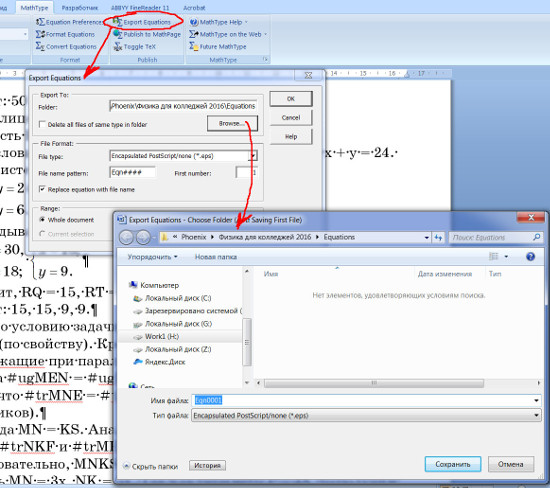
Удобны опции преобразования математических выражений в другие форматы и сохранение результатов отдельными графическими файлами, которые при необходимости несложно внедрить как в веб-документ, так и файл PDF-типа:
- символы и лексемы, добавленные в строки, окружаются символами $х+х+х$;
- выражения, которые должны идти в отдельной строке, выделяются так: [х+х+х];
- если выражение следует отредактировать, используют Alt+ и корректируют TeX-код.
Чтобы ознакомиться со справочными материалами и инструкциями по применению программы ввода математических выражений и формул, следует посетить официальный сайт MathType.
Предлагаю MathType скачать бесплатно на русском c ключом

MathType — хорошая программа, которая упростит набор уравнений и формул. Очень корректно работает с такими продуктами: Wikipedia, Microsoft Office, MATLAB и множество других. Утилиту MathType необходимо использовать вместе с вашим текстовым редакторами.
Большая база символов делает программу лидершей в своей нише. Их насчитывают более 450 шаблонов. Самые популярные символы: радикалы, интегралы, матрицы, множество дробов, суммы, произведение, еще есть множество разных парендум.
Основные возможности:
- скопированную формулу очень просто вставить в любой текстовый редактор;
- многоязычность ввода символов;
- сохранение формул в картинки (можно смотреть тем, у кого не установленная программа MathType);
- можно регулировать: шрифт, стиль, интервал формул и др.;
- сохраненную формулу легко отредактировать в любий момент;
- можно задавать другую окраску символам;
- на продвинутых компьютерах, формулы можно вводить в ручном режиме.
MathType скачать бесплатно на русском c ключом (40 мб.)
Проверка файлов на вирусы

Ход установки MathType

2. Запускаем установочный файл MathType-win-en.exe.

3. Принимаем лицензионное соглашение.

4. Задаем место для хранения файлов.

5. Создаем новую папку кнопочной ДА.

6. Установка завершена.

Активация и русификация MathType
- Отключаем интернет.
- Запускаем ярлык программы (найти его можно в меню пуск).
- При первом запуске нужно выбрать Enter a product key.

4. В Name и email можно ввести любое значение, только на английском языке. А в поле key вводим этот ключ: 1B3NV-J59Y5-WZ7TM-JE222-JLZ3U. Принимаем 2 соглашения и жмем Activate.

5. Копируем файлы с папки Rus и забрасываем их по адресу C:Program Files(x84)MathTypeLanguage.

6. Вставляем с заменой.

7. Заходим в утилиту и идем по адресу Preferences — Workspace Preferences — User interface language: русский.


8. Перезапускаем программу и видим, что она уже на русском языке.

Спасибо, что посетили статью: «MathType скачать бесплатно на русском c ключом». Радио на компьютер нужно?
Ключи: 6.0, equation, 7.0, торрент, 5.0, русская версия, 3.0, редактор формул.
MathType 7.4.4.516
| Описание | СКАЧАТЬ ( 40,94 Мб) | Скриншоты (4) | Статистика | Отзывы (8) |
- Автоматический выбор шрифтов, стиля, интервала и расположения во время набора уравнения.
- Ввод выражений вручную. Эта функция доступна в системе Windows 7, в которой встроена функция распознавания рукописного текста.
- Полученные уравнения автоматически вставляются в виде рисунка, что позволяет просматривать их на любом компьютере, даже там, где MathType не установлен.
- Вкладка с программой может быть встроена в пользовательские интерфейсы приложений Word и PowerPoint.
- Поддержка редактирования уже вставленных формул доступна любому пользователю, у которого установлен MathType.
- Ввод выражений на языке TeX, LaTeX и MathML.
- Изменение цвета формул.
После окончания срока бесплатного использования, программа начнет запускаться в Lite-режиме. Это стандартный Редактор уравнений (Equation Editor), только с бонусами в виде шрифтов и символов, доступных в MathType.
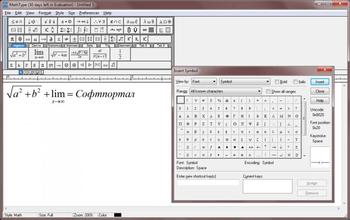



MathType — отличное приложение для работы с формулами, математическими выражениями и символами в текстовых документах. Поддерживается работа с Microsoft Office,

GeoGebra 6.0.608
GeoGebra — графический калькулятор для функций, геометрии и статистики. Здесь объединены геометрия, алгебра, построение таблиц, статистические и арифметические

Калькулятор ЛовиОтвет 6.1.85.21
Калькулятор ЛовиОтвет — простой и достаточно легкий в использовании калькулятор с подробным решением примеров и уравнений
Advanced Grapher 2.2
Advanced Grapher — Мощная и простая в использовании программа для построения графиков и их анализа

Инженерный калькулятор 2.1
Инженерный калькулятор — небольшая программа, в которой собраны наиболее важные функции для инженерных расчетов

Maxima 5.43.2
Maxima — свободная система компьютерной алгебры для работы с символьными и численными выражениями, включающая в себя инструменты для дифференцирования,
Отзывы о программе MathType
Альбина про MathType 7.4.4.516 [15-04-2020]
после установки проги сломалась функция ctrl+v, в настройках проверила, всё верно.. кто-то с таким сталкивался? как разрулить?
8 | 23 | Ответить
migsoft.ru про MathType 7.4.4.516 [02-11-2019]
Discount code 5% for MathType 7: MTmigsoft325
2 | 8 | Ответить
Александр про MathType 7.1.2.373 [31-08-2018]
А есть такая же, но с вычислениями?
4 | 21 | Ответить
Егорр в ответ Александр про MathType 7.4.4.516 [09-03-2020]
Да, есть нечто подобное. Маткад называется
| 2 | Ответить
Анатолий в ответ Егорр про MathType 7.4.4.516 [02-04-2020]
Маткад — x**** для школьников, нормальные пацаны используют Вольфрам Математику
2 | | Ответить
rot(div(f)) в ответ Анатолий про MathType 7.4.4.516 [03-04-2020]
Вольфрам Математика — x**** для школьников, нормальные пацаны используют Matlab
9 | 1 | Ответить
ФИЗИК из БАКУ про MathType 6.9 [15-02-2016]
ЭТО САМАЯ ОПТИМАЛЬНАЯ ПРОГРАММА!
16 | 12 | Ответить
Знаток в ответ ФИЗИК из БАКУ про MathType 7.1.2.373 [04-08-2018]
Для меня оптимальная и безвозмездная программа «Microsoft Mathematics» (free)softportal.com/software-19530-microsoft-mathematics.html
(у меня на русском).
Есть надстройка для ворда!
5 | 36 | Ответить

Встроенный поиск поможет вам найти любой файл. Встроенный проигрыватель покажет вам видео не дожидаясь загрузки. Каталог поможет выбрать из миллона программ, игр, фильмов именно то, что вам необходимо.
Источник: onecomp.ru
1 Ввод математических формул
В текстовом процессоре Microsoft Word, как и во многих других приложениях Windows, одну и ту же операцию можно выполнить множеством разных способов. У каждого способа есть достоинства и недостатки. Пользователи опытным путем подбирают наиболее удобные для себя приемы. Выбор приема зависит от объема и характера исполняемой работы, а также от периодичности ее исполнения.
1.1 Набор подстрочных/надстрочных символов
- Войти в меню Форматили в контекстно-зависимое меню и выбрать команду Шрифт.
- В окне Шрифтвыбрать вкладку Шрифти в поле Эффектыуказателем мыши отметить нижний индекс/верхний индекс как вид эффекта. При этом в соответствующем окошке появится галочка.
- После окончания ввода нижнего индекса/верхнего индекса символов нужно войти в меню Форматили в контекстно-зависимое меню и выбрать команду Шрифт. В окне Шрифтв поле Эффектыуказателем мыши отменить нижний индекс/верхний индекс вид эффекта.
Способ 2
- Войти в меню Види выбрать команду Панели инструментов, затем команду Настройка. В результате откроется диалоговое окно Настройка.
- В окне Настройкавыбрать вкладку Команды. В поле Категориивыбрать Формат, а затем в поле Командывыделить пиктограмму
 верхний индекс (нижний индекс
верхний индекс (нижний индекс ) и переместить на панель инструментовФорматированиепри нажатой кнопке мыши.
) и переместить на панель инструментовФорматированиепри нажатой кнопке мыши.
- Для ввода индексов нажимаем соответствующие пиктограммы на панели инструментовФорматирование.
1.2 Запись формул с помощью редактора формул
Запись и редактирование сложных формул в Word ведется с помощью программы Редактор формул 3.0 (Equation Editor 3.0). Он позволяет вставлять в документ математические формулы, включающие знаки операций, выражения, дроби, степени, интегралы и т. п. При записи формулы применяется автоматическое применение соответствующих стилей для различных ее компонентов (уменьшенный размер шрифта для показателей степени, курсив для переменных и т. п.). Освоить работу с редактором сравнительно несложно, хотя сам процесс записи формул достаточно трудоемок. С другой стороны, следует отметить простоту изменения размера готовых формул.
1.3 Запуск редактора формул Microsoft Equation 3.0
- Поместить курсор на место ввода и редактирования формулы.

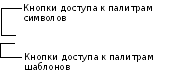 Рисунок 1.1 – Окно редактора формул
Рисунок 1.1 – Окно редактора формул
1.4 Интерфейс редактора формул
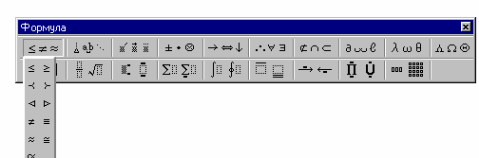
После запуска редактора формул открывается окно, вид которого показан на рис.1. В окне редактора формул имеется своя панель инструментов, включающая две строки кнопок: доступа к палитрам символов и доступа к палитрам шаблонов. Включение и отключение панели инструментов в окне редактора выполняется функцией Панель инструментов меню Вид.
В формулу с помощью клавиатуры можно ввести буквы русского и латинского алфавитов, а также знаки простейших математических операций «+», «-», «/» и операций отношений «». Строка кнопок доступа к палитрам символов позволяет щелчком мыши на нужном значке выбранной палитры ввести в формулу математический символ (знак операции или символ греческого алфавита).
В действительности, при работе с редактором формул в любой момент активизировать можно только одну палитру (рис. 2).
В верхней строке панели инструментов слева направо расположены следующие палитры символов: Символы отношений, Пробелы и многоточия, Надстрочные знаки, Операторы, Стрелки, Логические символы, Символы теории множеств, Разные символы и Греческие буквы — строчные и прописные. Рисунок 1.2- Палитра Символов отношений С помощью шаблонов панели инструментов выполняется вставка в формулу знаков ряда математических операций, задание символов интегралов, сумм, произведений.
Кроме того, шаблоны позволяют задать форму математического выражения (дроби, степени, индекса, матрицы и т.п.) для последующего ввода математических символов в заготовку, полученную с помощью шаблонов. Вставка шаблонов выполняется аналогично вставке математических символов. В нижней строке панели инструментов слева направо расположены следующие палитры шаблонов: Шаблоны скобок, Шаблоны дробей и радикалов, Верхние и нижние индексы, Суммы, Интегралы, Надчеркивания и подчеркивания, Стрелки с текстом, Произведения и символы теории множеств, Шаблоны матриц. При наборе символов формулы курсор ввода имеет форму знаков или . Вводимый в формулу символ размещается справа или слева от вертикальной черты и над горизонтальной линией курсора ввода.
Источник: studfile.net